龙芯电脑:文档编辑软件WPS文字使用方法
1、在启动器或桌面中找到wps文字图标,双击即可启动


2、单击新建或打开一个文件

3、龙芯版WPS用法与其他平台一致,界面可以大致分为五个部分
4、第一个部分-标题栏

5、第二个部分-菜单栏

6、第三个部分-编辑区

7、第四个部分-状态栏

8、第五个部分-视图切换

1、给大家演示一个简单的文档操作
2、输入文字:修改字体类型,大小,颜色,居中等格式
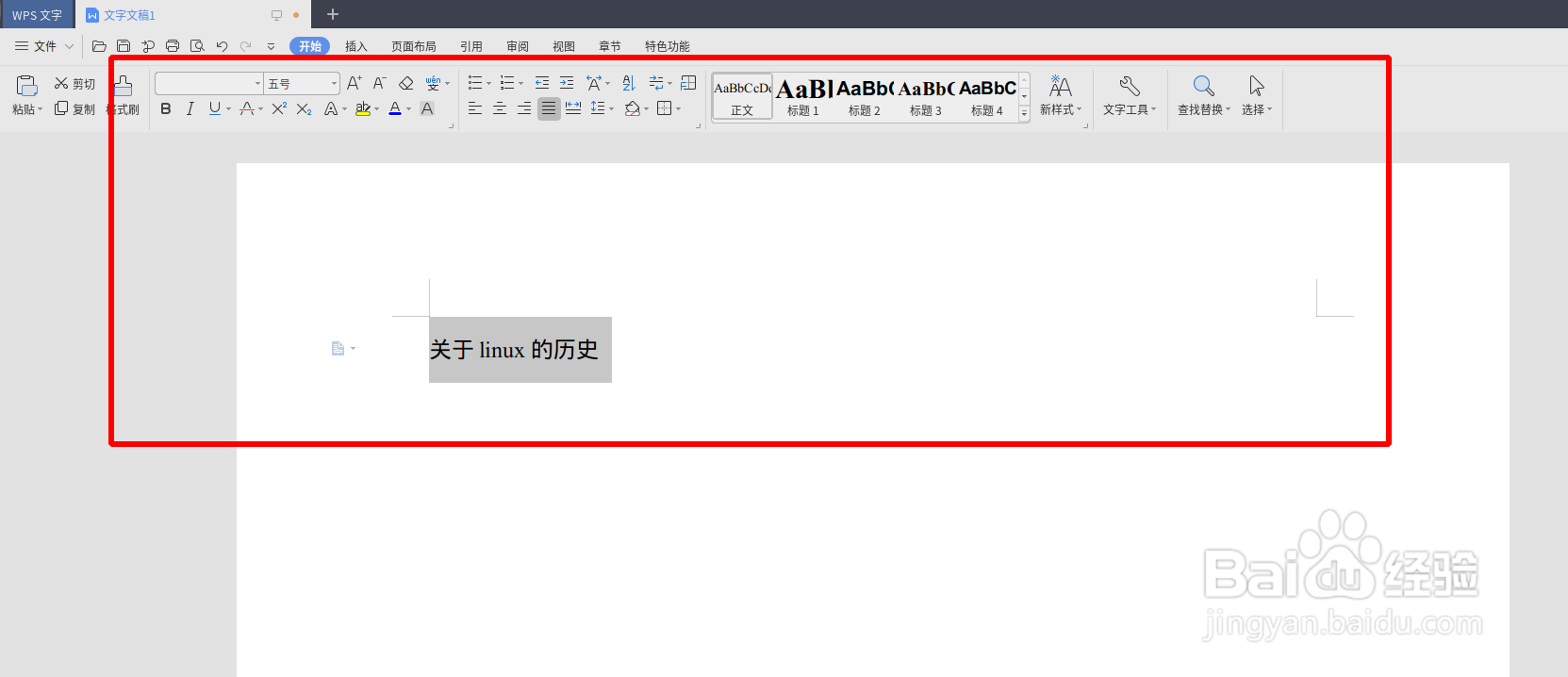
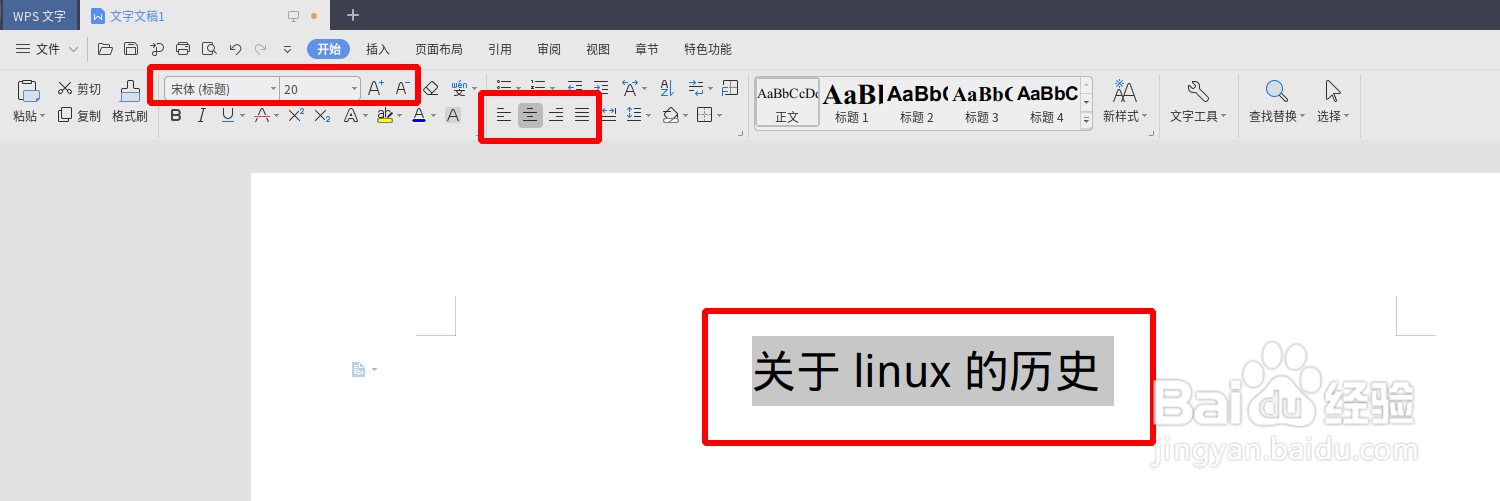
3、输入正文内容
提示:Tab键可以为该行缩进两个汉字距离

4、调整行间距,点击行距,选择固定值,设置合适的磅数,点击确定
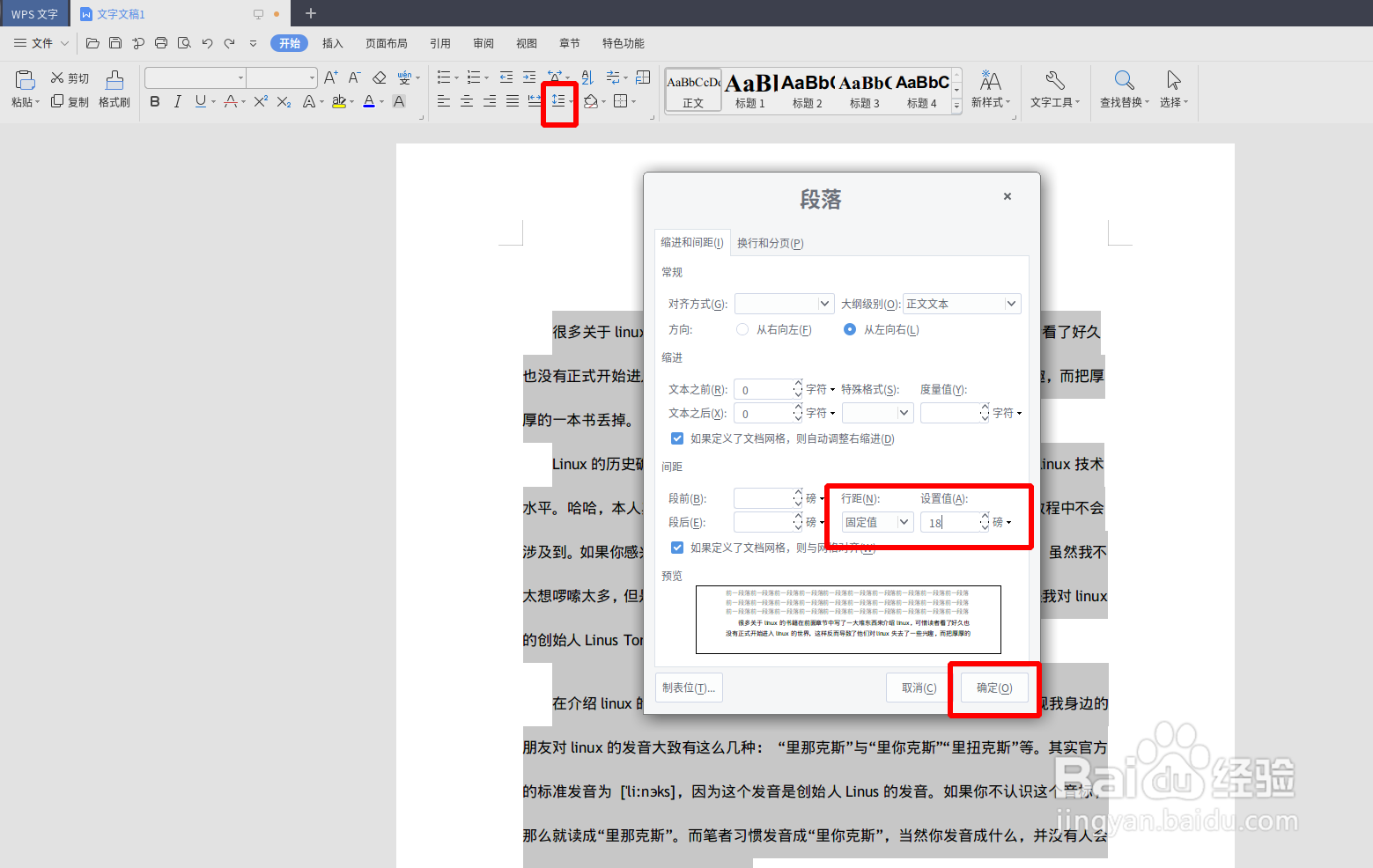
5、保存我们写好的文件->点击文件选择保存->点击本地文档->修改保存文件的名字->选择保存的目标地址->存储格式->点击确定。
提示:登陆WPS账户可以选择云端保存文档内容
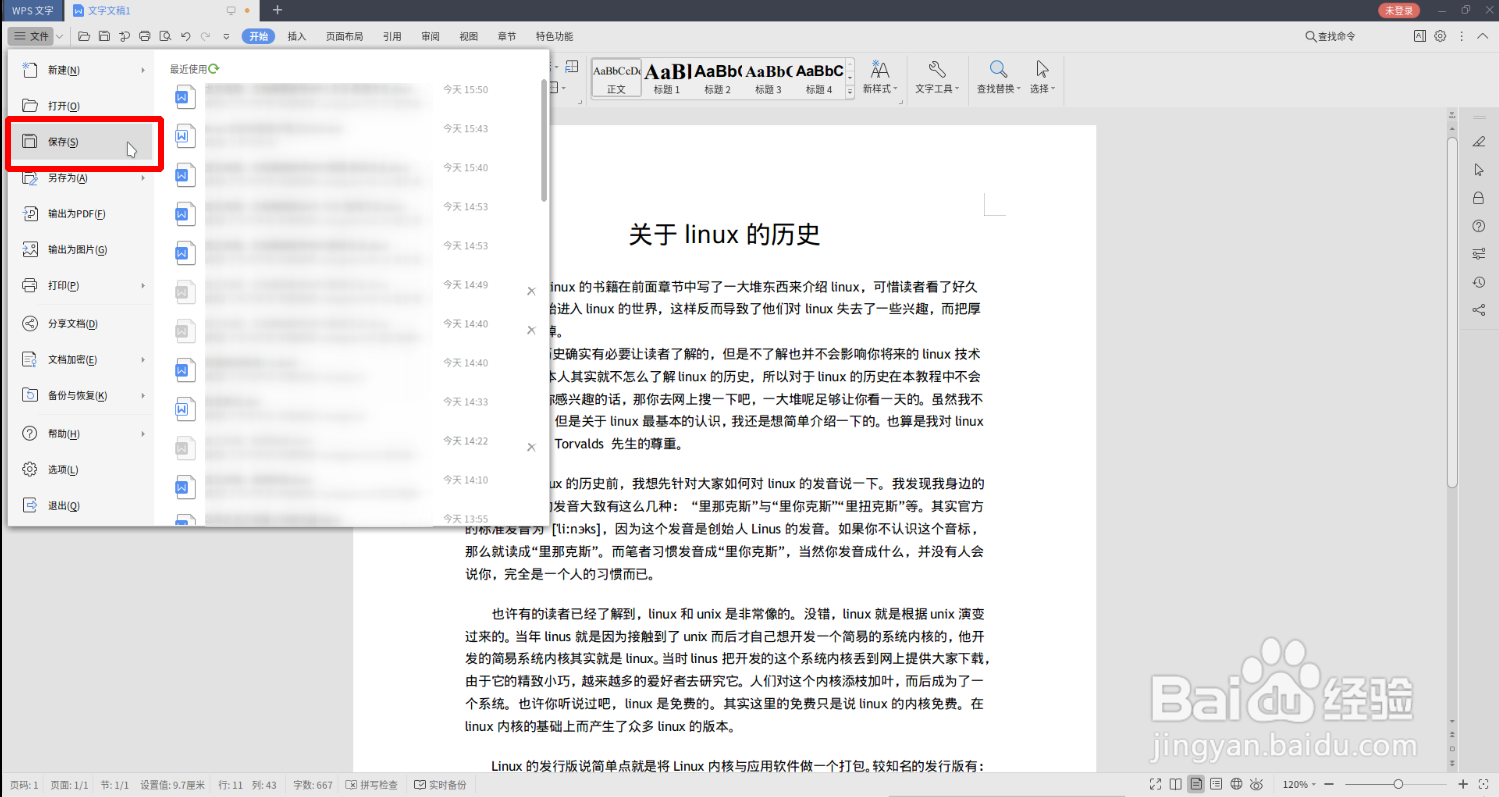
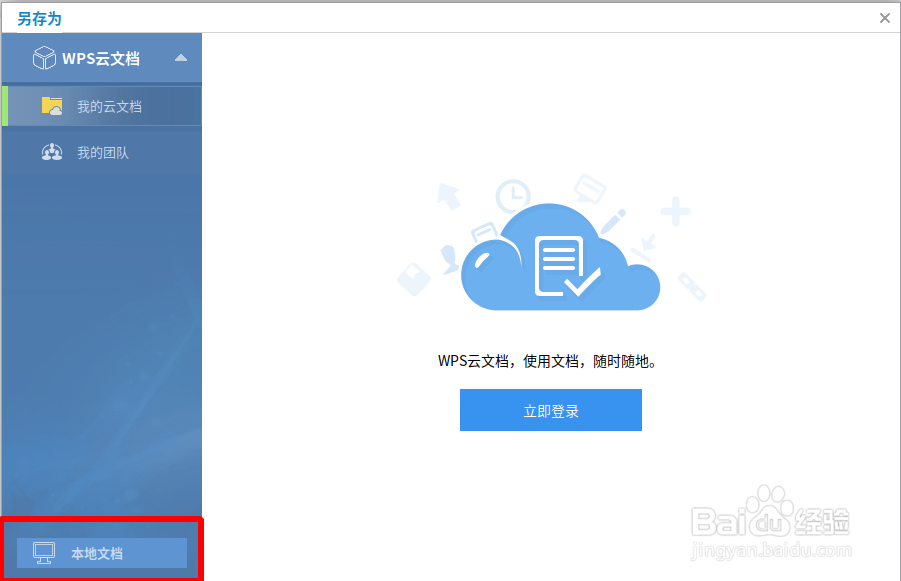
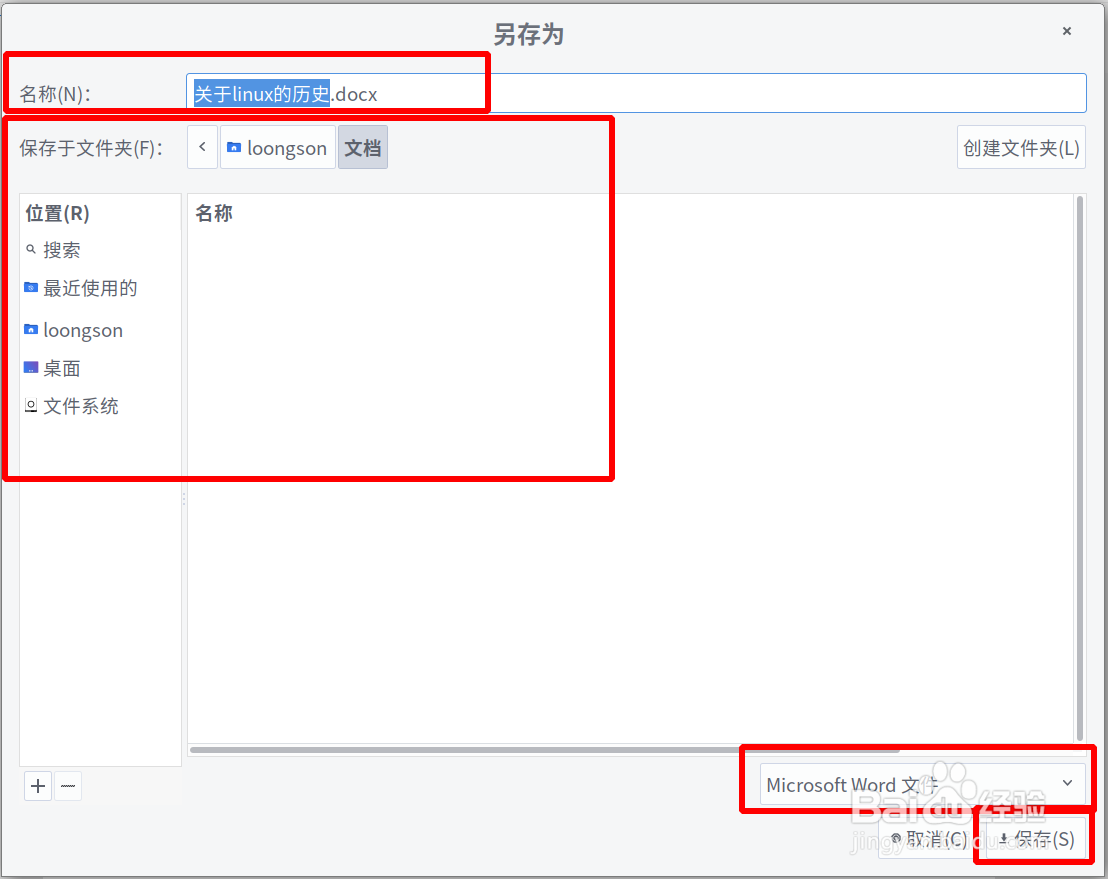
6、文档保存成功
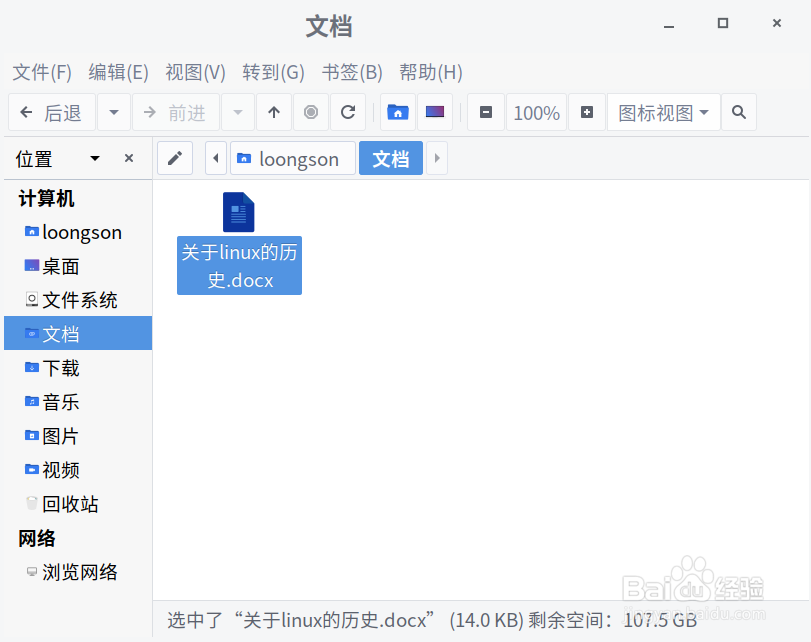
声明:本网站引用、摘录或转载内容仅供网站访问者交流或参考,不代表本站立场,如存在版权或非法内容,请联系站长删除,联系邮箱:site.kefu@qq.com。
阅读量:178
阅读量:96
阅读量:112
阅读量:68
阅读量:193